Wählen Sie eine Option unter Ansicht-Registerkarte > Aussehen-Gruppe > Schattieren-Menü aus, um eine spezifische schattierte Darstellung des Modells anzuzeigen:
- Einfach – Klicken Sie auf diese Option, um das Modell mithilfe der Farbe, die mit der Option Schattierungsfarbe im Dialogfeld Darstellungsoptionen zum Modell ausgewählt wurde, zu schattieren.
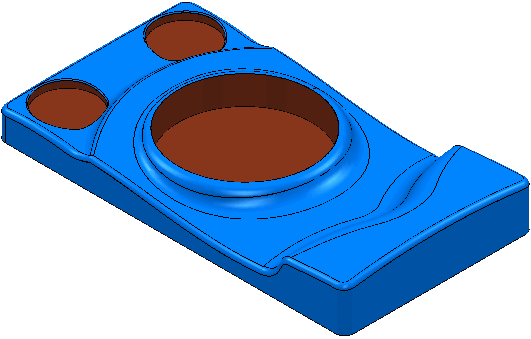
- Formschräge — Klicken Sie, um das Modell unter Einsatz unterschiedlicher Farben zu schattieren, die mit einer spezifischen Formschräge zusammenhängen. Dies ist beim Identifizieren Hinterschnittbereichen hilfreich. Hierbei wird die Flächenausrichtung berücksichtigt.
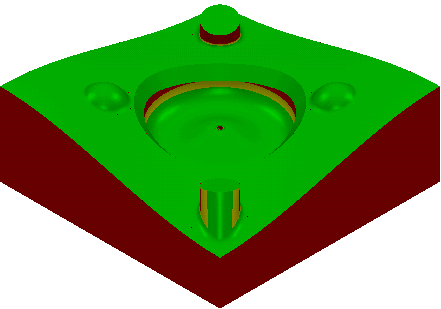
Rot weist auf Bereiche hin, die kleiner sind als der Schrägenwinkel, und Gelb gibt Bereiche an, die innerhalb des Warnwinkels liegen.
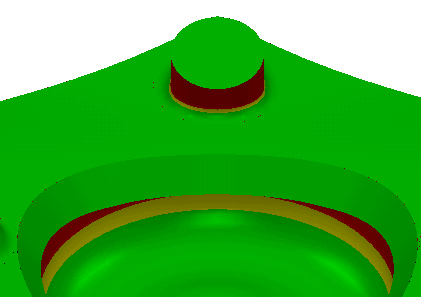
Um den Schrägenwinkel zu ändern, der bei der Schattierung verwendet wird, bearbeiten Sie den Schrägenwinkel im Dialogfeld Darstellungsoptionen zum Modell.
- Minimaler Radius – Klicken Sie auf diese Option, um das Schnittwerkzeug mit der am besten passenden Größe zu ermitteln. Dies funktioniert unabhängig von der Flächenausrichtung.
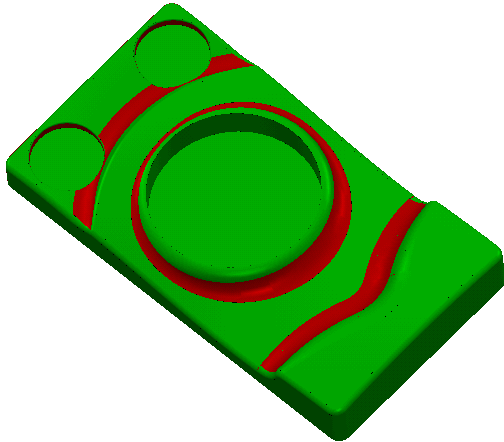
Rot schattierte Bereiche können nicht mit dem angegebenen Werkzeug bearbeitet werden. Um den in der Berechnung verwendeten minimalen Radius zu ändern, bearbeiten Sie den minimalen Werkzeugradius im Dialogfeld Darstellungsoptionen zum Modell.
Sie können diese Option nur bei DGK-Modellen verwenden. Andere Modelle werden weiß schattiert, da Normalen- und Krümmungsinformationen nicht verfügbar sind.
- Mehrfarben – Klicken Sie auf diese Option, um für das Modell dieselbe Schattierungsfarbe zu verwenden, wie für das Drahtmodell:
- Drahtmodell:
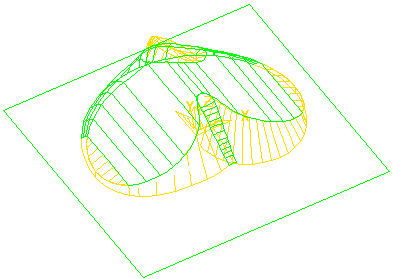
- Vielfarbschattierung:
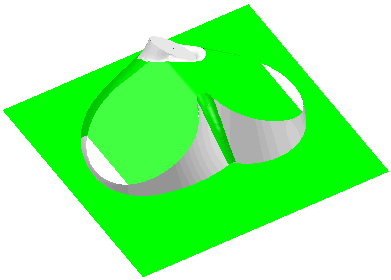
- Drahtmodell:
- Werkzeugweg Aufmaß – Klicken Sie auf diese Option, um die Komponenten eines Modells nach dem Werkzeugwegaufmaß gemäß Beschreibung im Dialogfeld Komponentenaufmaß zu schattieren.
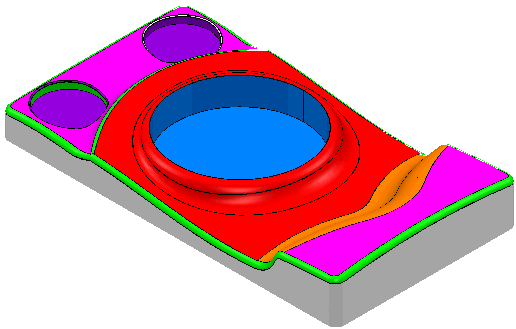
- Standardaufmaß-Schattierung – Klicken Sie auf diese Option, um die Komponenten eines Modells nach dem Werkzeugwegaufmaß gemäß Angabe auf der Flächen-Standardvorgaben-Registerkarte des Dialogfelds Komponentenaufmaß zu schattieren.
- WKZ-Weg-Bearbeitungsmodus – Klicken Sie auf diese Option, um die Komponenten eines Modells nach dem WKZ-Weg-Bearbeitungsmodus zu schattieren, der auf der Flächen-Registerkarte des Dialogfelds Komponentenaufmaß für den jeweiligen Werkzeugweg angegeben wurde. Die verschiedenen Optionen sind in unterschiedlichen Farben schattiert.
- Komponenten, für die der Bearbeitungsmodus Bearbeiten verwendet wird, erhalten die Schattierungsfarbe des Modells.
- Komponenten, für die der Bearbeitungsmodus Kollision verwendet wird, werden vorgabemäßig gelb schattiert.
- Komponenten, für die der Bearbeitungsmodus Nicht beachten verwendet wird, werden vorgabemäßig rot schattiert.
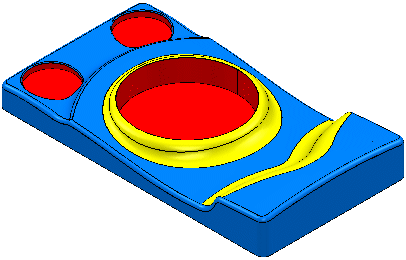
- Standard-Bearbeitungsmodus – Klicken Sie auf diese Option, um die Komponenten eines Modells nach dem Bearbeitungsmodus zu schattieren, der auf der Flächen-Standardvorgaben-Registerkarte des Dialogfelds Komponentenaufmaß angegeben wurde. Die verschiedenen Optionen sind in unterschiedlichen Farben schattiert:
- Komponenten, für die der Bearbeitungsmodus Bearbeiten verwendet wird, erhalten die Schattierungsfarbe des Modells.
- Komponenten, für die der Bearbeitungsmodus Kollision verwendet wird, werden vorgabemäßig gelb schattiert.
- Komponenten, für die der Bearbeitungsmodus Nicht beachten verwendet wird, werden vorgabemäßig rot schattiert.
- Überprüfungsmodus – Klicken Sie auf diese Option, um die Komponenten eines Modells entsprechend dem Werkzeugweg-Überprüfungsaufmaß der Komponenten zu schattieren.
- Überprüfung Bearbeitungsmodus — Klicken Sie, um die Komponenten eines Modells entsprechend des Überprüfung Bearbeitungsmodus der Komponenten zu schattieren.
- Grenzlinien Aufmaß – Klicken Sie auf diese Option, um die Komponenten eines Modells nach dem Grenzlinienaufmaß gemäß Beschreibung im Dialogfeld Komponentenaufmaß zu schattieren.
- Grenzlinien Bearbeitungsmodus – Klicken Sie auf diese Option, um die Komponenten eines Modells nach dem Grenzlinien Bearbeitungsmodus zu schattieren, der auf der Flächen-Registerkarte des Dialogfelds Komponentenaufmaß für die jeweilige Grenzlinie angegeben wurde. Die verschiedenen Optionen sind in unterschiedlichen Farben schattiert.